Amikor a Hibaelhárítás beállításokra lép, gyakran hibaüzenettel találkozhat, amely a következőt mondja ki:ossza meg a teljes diagnosztikai adatokat, hogy további hibaelhárítási ajánlásokat kapjon“. A Microsoft összegyűjti a diagnosztikai adatokat annak biztosítása érdekében, hogy az Ön által jelentett Windows 10 problémákat a jövőben a beépített hibaelhárító segítségével megoldhassa. Miután az adatokat betáplálta a hibaelhárítóba, ajánlásokat nyújt a szembesülő probléma alapján, és ha több adatot ad hozzá, további ajánlásokat adhat. Ezért a Microsoft biztosítja, hogy a Windows operációs rendszer biztonságos, frissített legyen, elhárítsa a problémákat, és javítsa termékeit és szolgáltatásait.
Ehhez a Windows lehetőséget kínál a teljes diagnosztikai adatok megosztására, hogy további hibaelhárítási javaslatokat kapjon a rendszerbeállításokon keresztül. Ez segít abban, hogy a PC-vel, annak beállításokkal, funkciókkal és állapotával kapcsolatos minden további részletet tartalmazzon. Ezenkívül a rendszeren végzett tevékenységével és a meglátogatott webhelyekkel kapcsolatos adatokat is tartalmaz, ezáltal javítva a hibajelentéseket. Ahhoz azonban, hogy a további diagnosztikai adatok hozzáadódjanak a hibaelhárítási ajánlásokhoz, engedélyezni vagy kiválasztani kell a megfelelő opciót. Ha ez le van tiltva vagy nincs kiválasztva, akkor megjelenhet a hibaüzenet:
Ossza meg a teljes diagnosztikai adatokat, hogy további hibaelhárítási javaslatokat kapjons ”, amint a Hibaelhárítás beállításaihoz lép.A megfelelő opció bekapcsolásával azonban megszabadulhat ettől a hibától, és megtekintheti az ajánlott hibaelhárítókat. Itt van, hogyan:
A „Teljes diagnosztikai adatok megosztása további hibaelhárítási javaslatokért” hiba elhárítása
1. lépés: Kattintson a jobb gombbal a gombra Rajt és válassza ki Beállítások a menüben a Beállítások kb.
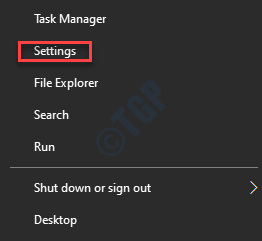
2. lépés: Ban,-ben Beállítások app, menjen a Magánélet és kattintson rá.
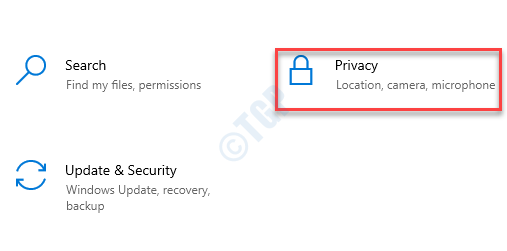
3. lépés: Ezután kattintson a gombra Diagnosztika és visszajelzés opciót az ablaktábla bal oldalán.
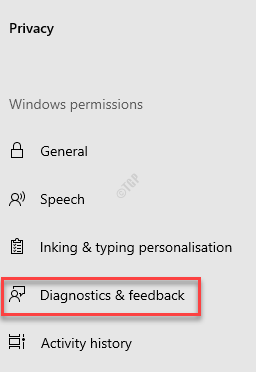
4. lépés: Most keresse meg az ablak jobb oldalát és a Diagnosztikai adatok szakaszban válassza a mellette található választógombot Opcionális diagnosztikai adatok.

5. lépés: Most menj vissza Beállítások haza, és kattintson a Frissítés és biztonság választási lehetőség.
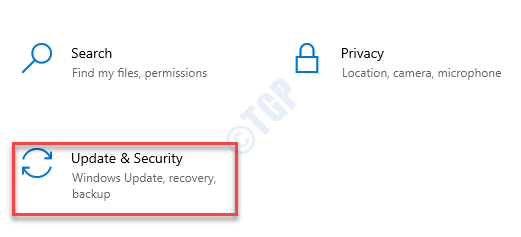
6. lépés: A következő ablakban a panel bal oldalán kattintson a gombra Hibaelhárítás.

7. lépés: Az ablak jobb oldalán nem szabad látnia a „Ossza meg a teljes diagnosztikai adatokat, hogy további hibaelhárítási javaslatokat kapjons ”hibaüzenetet, és ehelyett az Ajánlott hibaelhárítás részben az állapotot kell látnia Jelenleg nincs ajánlott hibaelhárító.
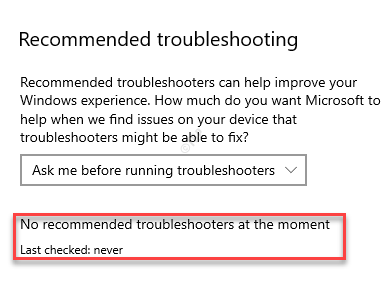
Ez minden! Sikeresen végrehajtotta a módosításokat, és most láthatja az ajánlott hibaelhárítókat.


![A Sims 4 VC ++ futásidejű terjesztési hiba a Windows 10 rendszeren [GAMER'S GUIDE]](/f/23dcf544ad3966abcd02a7f2e3e089b3.jpg?width=300&height=460)